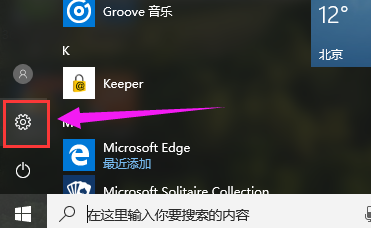大家有没有遇到过任务栏不显示打开的窗口的情况呢?在打开很多程序的时候,我们一般会选择最小化窗口,只留在用的窗口,在需要的时候就直接从任务栏打开了。可是有些小伙伴却找不到那些窗口了,这该怎么办呢?别着急,小编教你解决办法
任务栏就是指位于桌面最下方的小长条,并且可以按照个人喜好拖动并更改,可以存放大部分正在运行的程序窗口。可是近来却有朋友遇到任务栏不显示打开的窗口了,这是怎么回事呢?有没有解决办法呢?下面小编就介绍一下任务栏不显示窗口的解决方法
方法一、打开的窗口任务栏不显示,包括任务栏也看不到。但是鼠标点击过去又能正常显示,这是因为设置了 任务栏自动隐藏导致的。
1、找到任务栏,右键。。属性。。
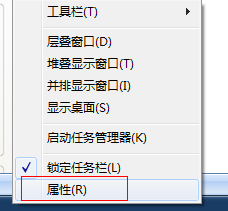
不显示窗口图-1
2、打开任务栏属性,找到常规里面的—自动隐藏任务栏选项 。把前面的那个勾去掉即可
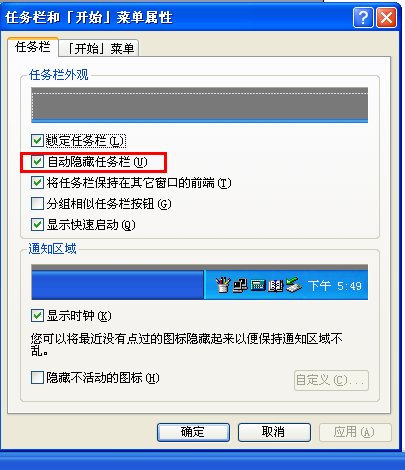
不显示窗口图-2
方法二、桌面进程异常
1、找到任务栏,右键“任务管理器”如果是XP系统直接输入 ctrl alt t调出任务管理器

不显示窗口图-3
详解win7游戏无法全屏怎么办
win7这个问题是该如何处理呢?其实这个问题并不难解决,只需要几个简单的步骤就能处理好这个问题.下面小编就来将win7游戏无法全屏的具体解决方法来带给大家.
2、找到“进程”选项卡---- 找到 explorer进程,点击结束进程,并确定
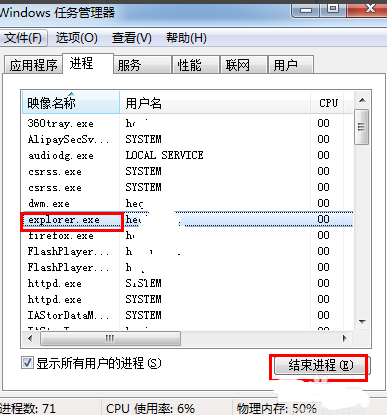
不显示窗口图-4
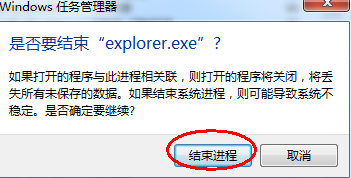
任务栏图-5
3、新建explorer任务:点击,新建任务,在任务新建打开选项输入 explorer 确定即可,您在查看任务栏您会发现,之前打开的窗口又正常恢复了
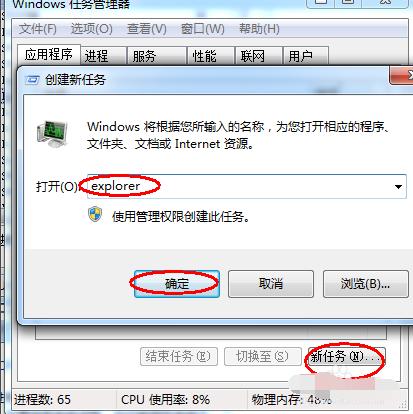
任务栏不显示打开的窗口图-6
方法三、任务栏修复
1、可以到网上搜索下载任务栏修复工具。(taskbar repair tool plus)任务栏修复下载之后
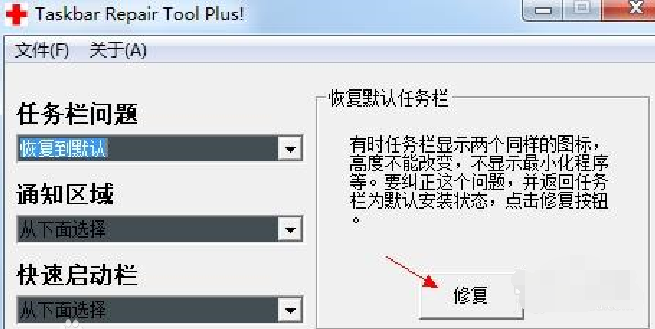
不显示窗口图-7
2、点击修复按钮时如果有360安全卫士或者瑞星卡卡助手弹出注册表写入警告,请点击允许。这是任务栏修复工具向注册表写入自启动消息。
以上就是任务栏不显示窗口的修复方法了,希望能帮助到你
以上就是电脑技术教程《笔者教你任务栏不显示打开的窗口怎么解决》的全部内容,由下载火资源网整理发布,关注我们每日分享Win12、win11、win10、win7、Win XP等系统使用技巧!笔者教你win7使用技巧之快捷键大全
win7使用过程中都有哪些小技巧,win7作为一个被使用较广泛的一个操作系统,还有许多的功能都未被开发出现,再者是开发出来了但并未能让在使用它的用户而熟知.所以,今天小编就来将一些我所知道的win7快捷键给罗列出来.